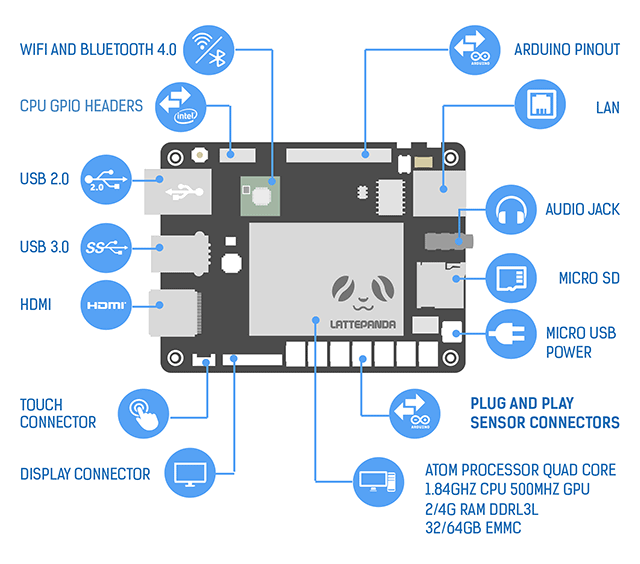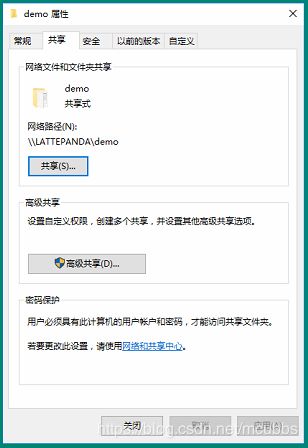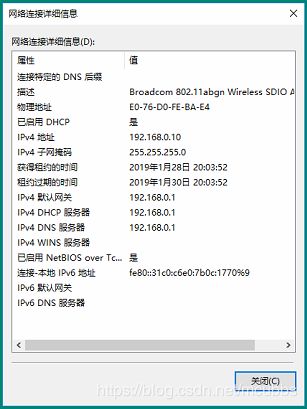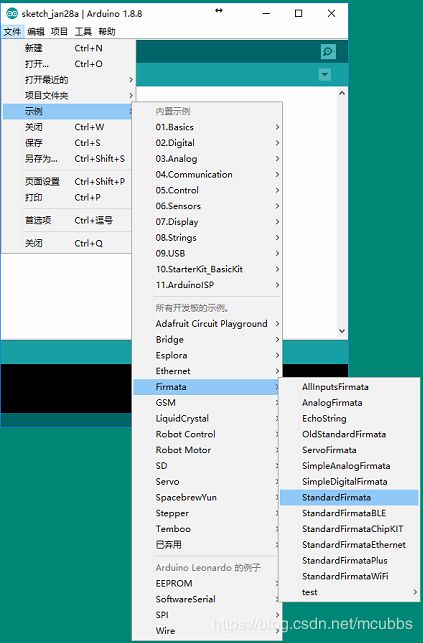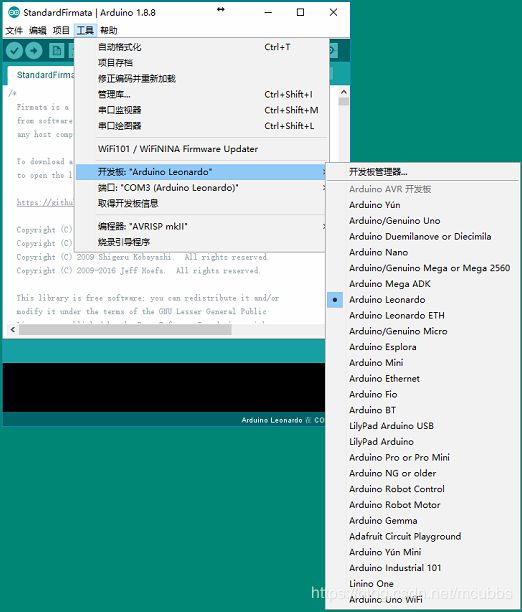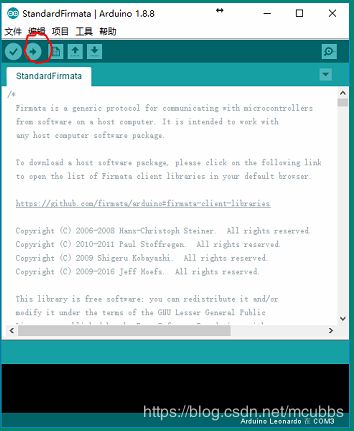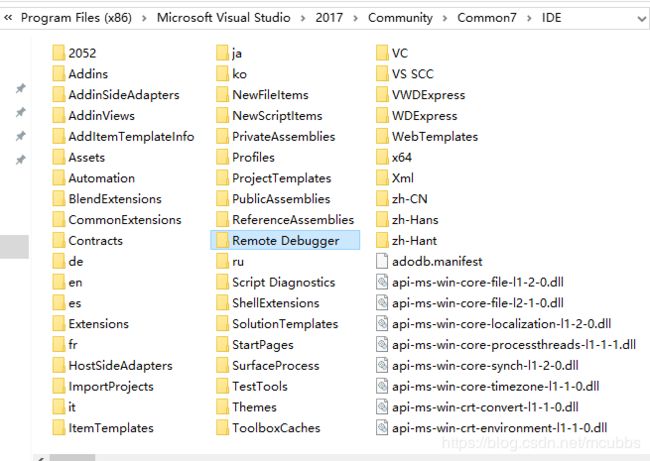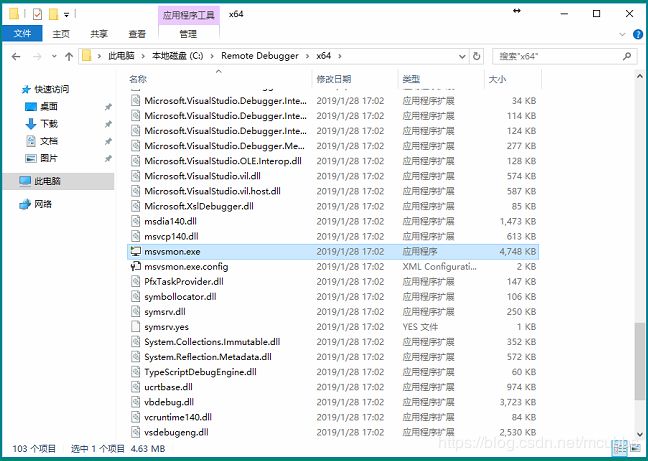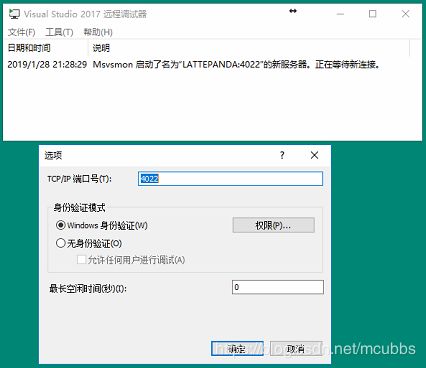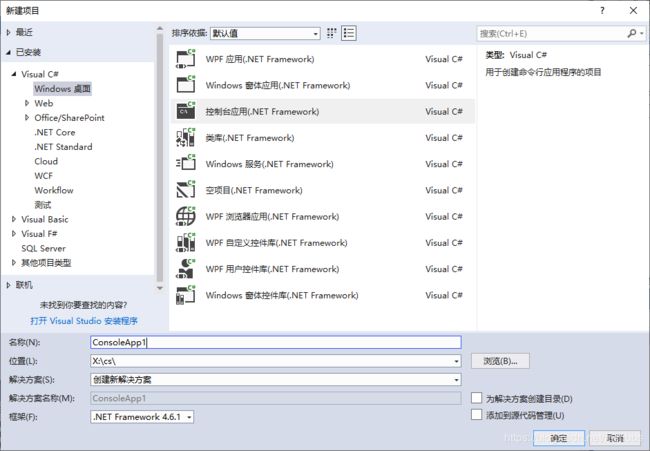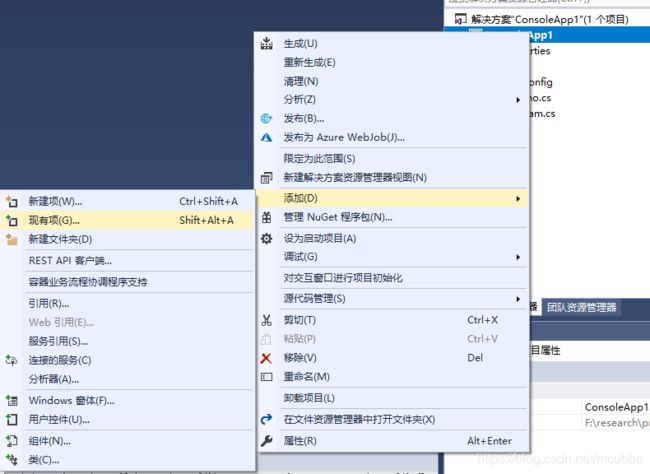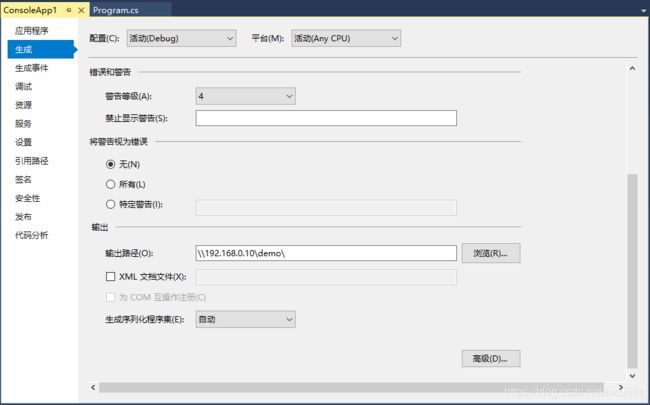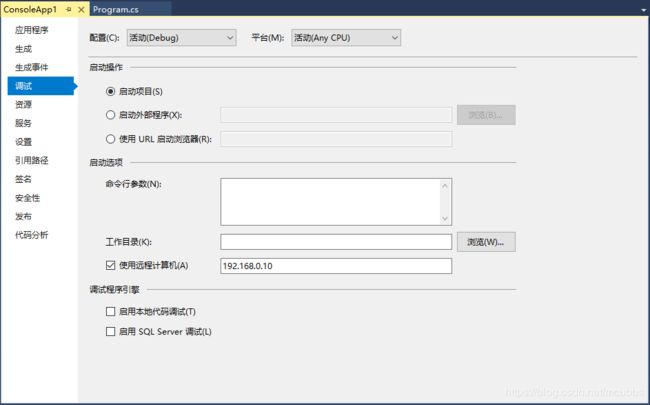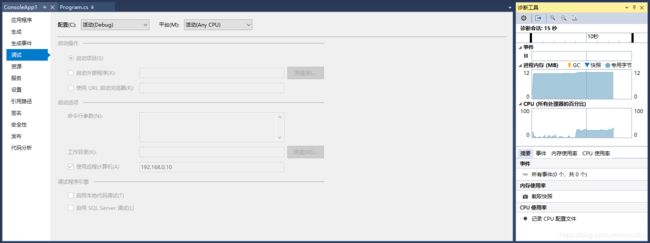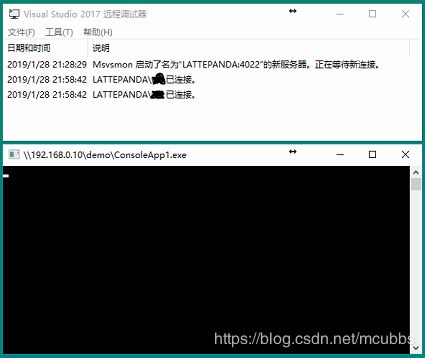VS2017远程调试LattePanda(C#)
缘由
LattePanda 是一块信用卡大小的运行Win10系统的开发板,并且集成了一块Arduino Leonardo单片机,可以外拓各种传感器模块。在重新安装了精简Win10系统后占用磁盘6G多空间。为节约空间,不打算将 Visual Studio 开发环境安装在开发板里,采用远程调试方法。
准备工作
本机下载并安装免费的 Visual Studio 2017 社区版(地址:https://visualstudio.microsoft.com/zh-hans/downloads/?rr=https%3A%2F%2Fcn.bing.com%2F)
下载 Visual Studio 2017 远程工具 x64 版本(地址同上,可以不要)
下载 LattePanda.Firmata class 函数库(地址:https://github.com/LattePandaTeam/LattePanda-Development-Support)
LattePanda 下载安装 Arduino IDE(地址:https://www.arduino.cc/en/Main/Software?setlang=cn)
本机和 LattePanda 均安装 TeamViewer,便于远程控制和传送文件
LattePanda
建立一个调试使用的目录,比如 C:\demo,并共享
记录下ip地址
运行 Arduino IDE,找到示例 StandardFirmata
开发板选择 Arduino Leonardo,端口选择对应的 COM
点击上传,将代码编译并下载到 LattePanda 板载的 Arduion 控制器里,关闭 Arduino IDE 窗口
安装 Visual Studio 2017 远程工具,或者直接将本机 Visual Studio 2017 目录里的远程工具拷贝到 LattePanda 里
运行 x64 目录里的 msvsmon.exe,启动远程调试器
在 工具——选项,确认需要windows身份验证,将空闲时间设置为 0
本机
运行 VS2017,新建一个 C# 控制台应用
工程名右键选择添加现有项
选择 LattePanda.Firmata 目录里的 Arduino 类文件
打开并修改工程文件 Program.cs
using System;
using System.Collections.Generic;
using System.Linq;
using System.Text;
using System.Threading.Tasks;
using System.Threading;
using LattePanda.Firmata;
namespace ConsoleApp1
{
class Program
{
static Arduino arduino = new Arduino();
static void Main(string[] args)
{
Console.WriteLine("Hello World!");
arduino.pinMode(13, Arduino.OUTPUT);
while (true)
{
arduino.digitalWrite(13, Arduino.HIGH); //蓝灯亮
Thread.Sleep(1000);
arduino.digitalWrite(13, Arduino.LOW); //灭
Thread.Sleep(1000);
}
}
}
}打开工程属性,分别修改 生成 的 输出路径 和 调试 栏的 使用远程计算机
点击 启动,在 LattePanda 的共享目录生成 exe 执行文件并运行,可以看到 LattePanda 板载蓝色led间隔1秒闪烁
第一次远程登录 LattePanda,需要输入用户名及密码
使用 VS2017,C# 调试 LattePanda 实验结束